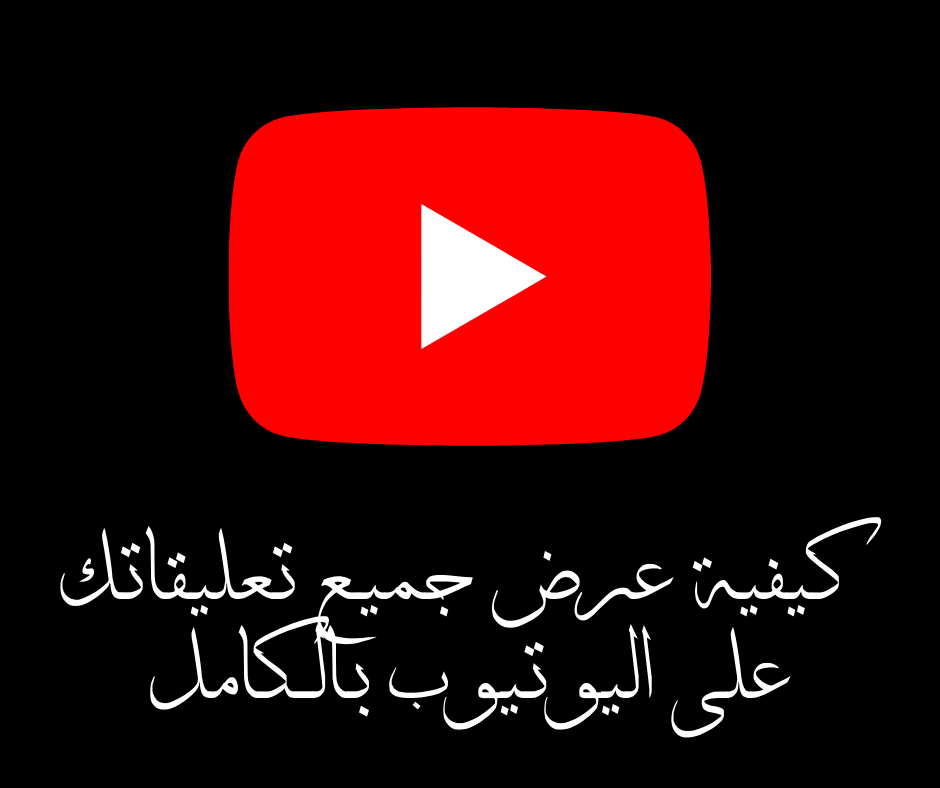اگر آپ کئی سالوں سے جی میل استعمال کر رہے ہیں تو ، سائٹ سائڈبار غیر استعمال شدہ لیبلز اور فرسودہ Hangouts چیٹس کے ساتھ آسانی سے گڑبڑ ہو سکتی ہے۔
نئے گوگل میٹ سیکشن کا ذکر نہ کرنا۔ ویب پر جی میل سائڈبار کو صاف کرنے کا طریقہ یہاں ہے۔
اس سے پہلے کہ ہم شروع کریں ، ہاں ، آپ صرف کم سے کم بٹن پر کلک کر سکتے ہیں اور جی میل سائڈبار کو چھپا سکتے ہیں ، لیکن اس سے اصل مسئلہ حل نہیں ہوگا۔
آئیے Hangouts Chat اور Google Meet سیکشن کو غیر فعال کرکے شروع کریں۔ دونوں سائڈبار کے نچلے حصے میں بے ترتیبی ہیں۔

صفحے سے ویب پر جی میل ہوم۔ ، اوپری بائیں ٹول بار میں موجود ترتیبات گیئر آئیکن پر کلک کریں۔
![]()
اگلا ، "ترتیبات" آپشن کو منتخب کریں۔

اب ، "چیٹ اینڈ میٹ" ٹیب پر جائیں۔

اگر آپ Hangouts چیٹ باکس کو غیر فعال کرنا چاہتے ہیں تو ، "چیٹ" سیکشن پر جائیں اور "چیٹ آف" کے ساتھ والے ریڈیو بٹن پر کلک کریں۔
گوگل میٹ سیکشن کو غیر فعال کرنے کے لیے ، "مین مینو میں میٹنگ سیکشن چھپائیں" آپشن کے آگے ریڈیو بٹن پر کلک کریں۔ گوگل آہستہ آہستہ یہ آپشن لے رہا ہے۔ اگر آپ نے ابھی تک نہیں دیکھا ہے تو ، ایک دو دن انتظار کریں۔
تبدیلیوں کو محفوظ کریں کے بٹن پر کلک کریں۔

جی میل اب دوبارہ لوڈ ہو جائے گا ، اور Hangouts Chat اور Google Meet سیکشن ختم ہو گئے ہیں۔

اب ، چلو سائڈبار کے اوپر نصف پر جائیں - لیبل.
ہوم پیج پر گیئر آئیکن پر کلک کرکے جی میل کی ترتیبات کے مینو پر واپس جائیں اور "زمرہ جات" سیکشن پر جائیں۔

یہاں ، آئیے پہلے نظام کے نام کی نشاندہی کریں۔ اس سیکشن میں ، اگر آپ کوئی ڈیفالٹ لیبل چھپانا چاہتے ہیں جسے آپ اکثر استعمال نہیں کرتے ہیں تو ، چھپائیں بٹن پر کلک کریں یا دکھائیں اگر آپ نے اس کے ساتھ والے بٹن کو نہیں پڑھا ہے۔

اور فکر نہ کریں ، جب آپ کوئی لیبل چھپاتے ہیں تو یہ غائب نہیں ہوتا۔ جب آپ مزید بٹن پر کلک کریں گے تو آپ تمام پوشیدہ لیبل دیکھ سکیں گے۔
لہذا ، آپ ڈرافٹس ، سپیم یا کوڑے دان جیسے لیبلز کو چھپا سکتے ہیں ، اور آپ بعد میں مزید مینو سے ان تک رسائی حاصل کرسکتے ہیں۔

زمرہ جات کے مینو سے ، آپ یا تو انفرادی زمرے یا پورے حصے کو سائڈبار سے چھپا سکتے ہیں۔

آخر میں ، ریٹنگ سیکشن پر ایک نظر ڈالیں۔ اس سیکشن میں وہ تمام Gmail لیبلز شامل ہیں جو آپ نے کئی سالوں میں بنائے ہیں۔
اگر آپ اب کوئی لیبل استعمال نہیں کرتے ہیں ، تو آپ ہٹانے کے بٹن پر کلک کرکے اسے حذف کرنے کا انتخاب کرسکتے ہیں۔ (لیبل والے پیغامات حذف نہیں ہوں گے۔)
اگر آپ اکثر کوئی لیبل استعمال نہیں کرتے ہیں تو ، چھپائیں بٹن پر کلک کریں یا نہ پڑھیں بٹن دبائیں۔

تمام اسٹیکرز کے لیے ایسا کریں۔ ایک بار پھر ، یاد رکھیں کہ آپ سائڈبار سے مزید بٹن پر کلک کرکے پوشیدہ زمروں تک رسائی حاصل کرسکتے ہیں۔
ذاتی نوعیت کے اسٹیکرز اور ٹیگز کی ہماری طویل فہرست سے ، ہم اسے صرف چار اہم اسٹیکرز تک لے جانے میں کامیاب رہے ہیں۔

کیا یہ واضح نہیں لگتا!